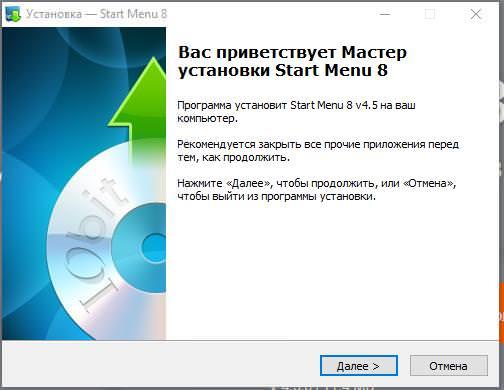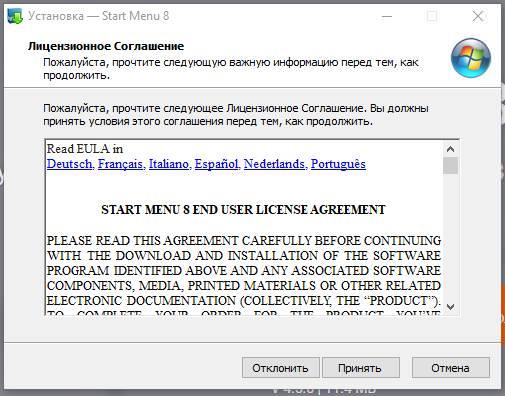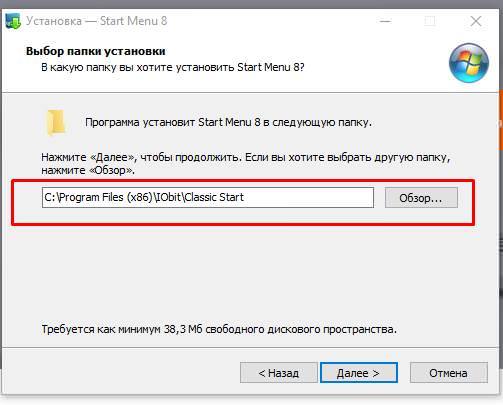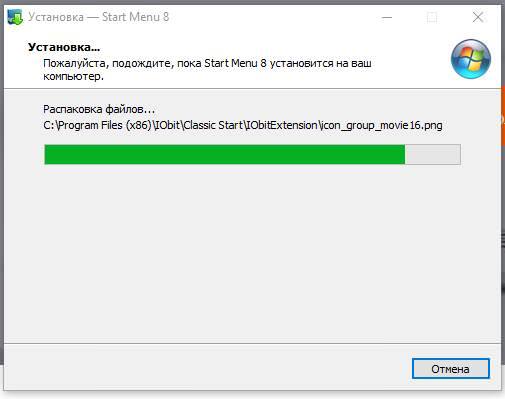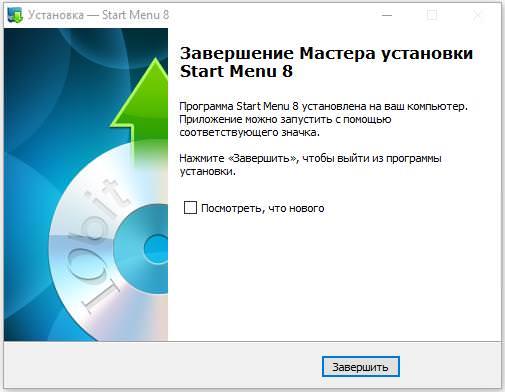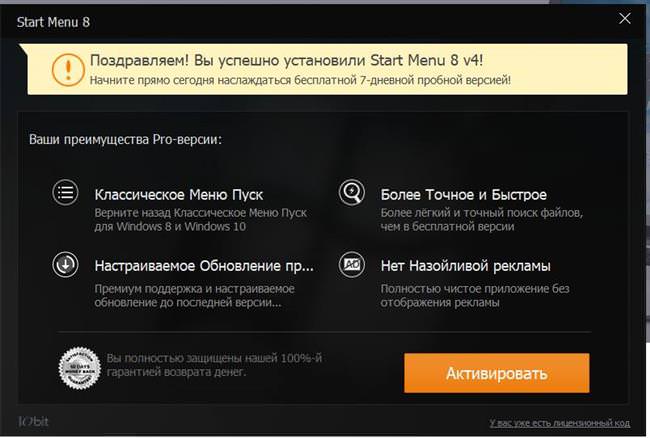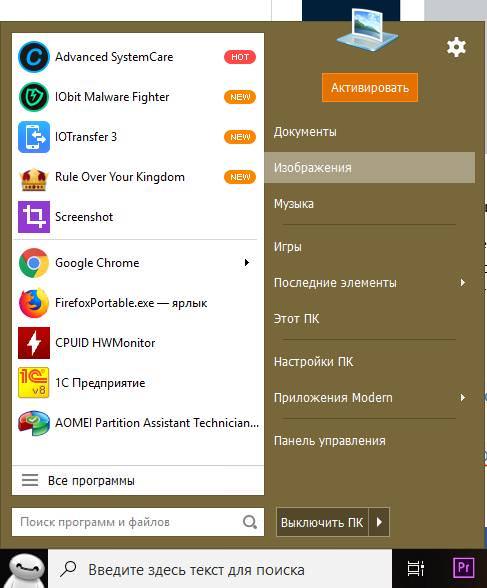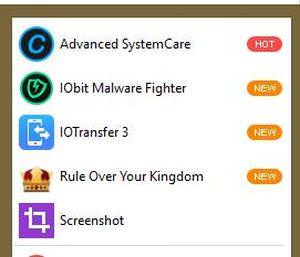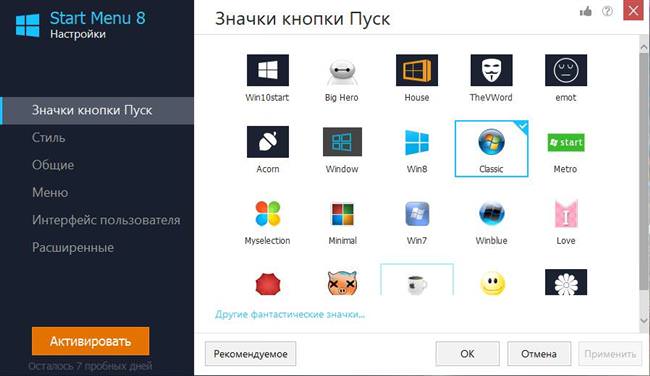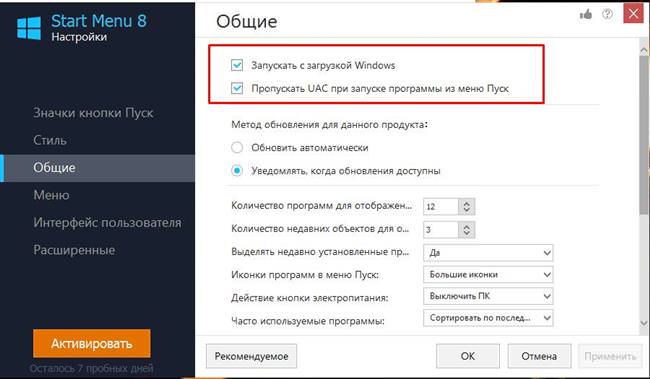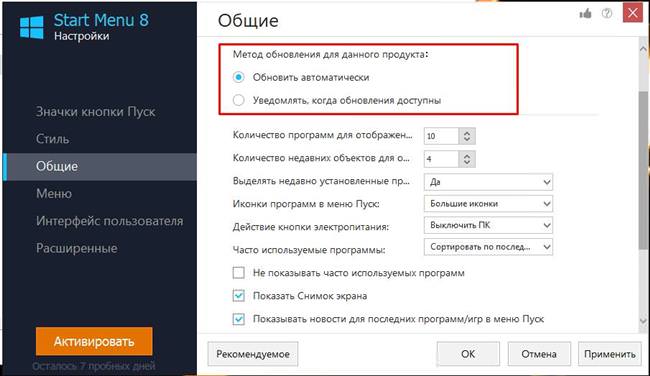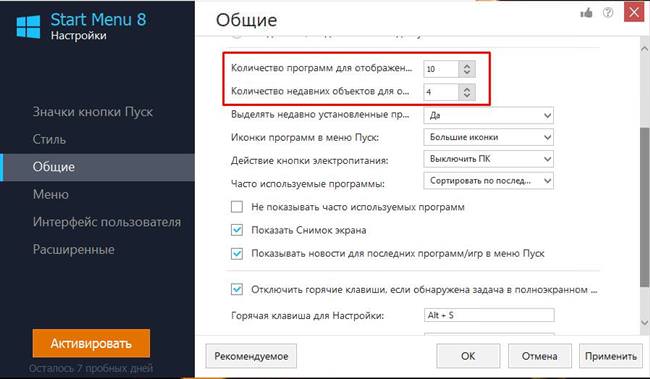IObit – компанія, яка випускає утиліти для оптимізації і прискорення роботи комп’ютера (ПК). Зараз з офіційного сайту можна завантажити більше десятка ефективних і корисних утиліт, серед яких Start Menu 8. Програма дозволяє повернути класичне меню ПУСК в Windows 8,1 і 10, або налаштувати його під свої потреби.
Основні можливості
Серед основних можливостей програми варто відзначити:
- повернення класичного меню ПУСК в Windows 8 і 10;
- швидке перемикання між стандартним і класичним виглядом.
Крім цього є ряд додаткових особливостей:
- прискорення вбудованого системного пошуку на 20%, завдяки новому алгоритму;
- зміна іконки Пуску;
- повна відсутність реклами.
Як встановити iobit start menu
Перед установкою переходимо на сторінку завантаження. Тут є два варіанти – завантажити додаток (зелена кнопка) або придбати ліцензійний ключ PRO версії (помаранчева).

Натискаємо на кнопку «Скачати», вибираємо місце збереження і чекаємо закінчення завантаження.
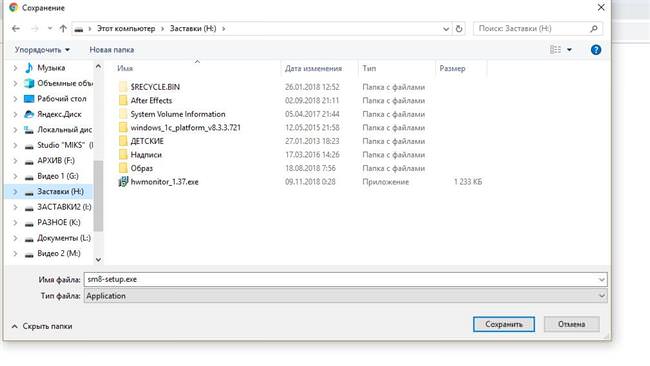
Потім запускаємо виконуваний файл, слідуємо інструкції:
- У першому вікні натискаємо «Далі».

- Приймаємо ліцензійну угоду.

- Вибираємо місце установки і тиснемо «далі».

- Чекаємо закінчення процесу установки.

- Ставимо галочку «Подивитися, що нового», якщо хочемо побачити зміни в поточній версії програми. Натискаємо «Завершити».

- Після цього відразу запуститься пропозицію активувати утиліту і купити Pro версію, отримавши ліцензійний ключ.

Огляд інтерфейсу та можливостей
Відразу після установки програма починає працювати – відкривається вікно програми змінюється значок системного меню ПУСК.
Якщо клікнути на системне меню, то користувачеві запропонують вибір:
- залишити все без змін;

- вибрати стиль Windows 7.

Start Menu не з’являється в системному треї, але її можна запустити з контекстного меню Пуску. Варто зауважити, що контекстне меню повністю змінюється і частина корисних пунктів, таких як диспетчер пристроїв і завдань, панель управління зникає. Але з’являється можливість перейти в налаштування програми або зробити знімок екрану.
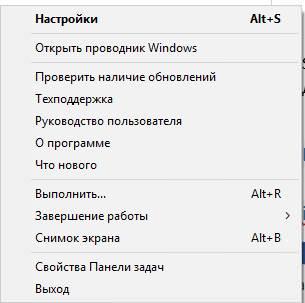
Навіщо використовується брандмауер або брандмауер Windows
Крім переходу в налаштування (Alt+S) можна:
- перевірити оновлення;
- звернутися в технічну підтримку;
- почитати інструкцію (на жаль, англійською мовою);
- дізнатися інформацію про поточної версії програми;
- прочитати зміни в поточній версії.
Тепер про основні налаштуваннях.
Значки кнопки Пуск
Дозволяє змінити значок кнопки ПУСК на будь-який з наданого списку. Всього можна вибрати 20 зображень.
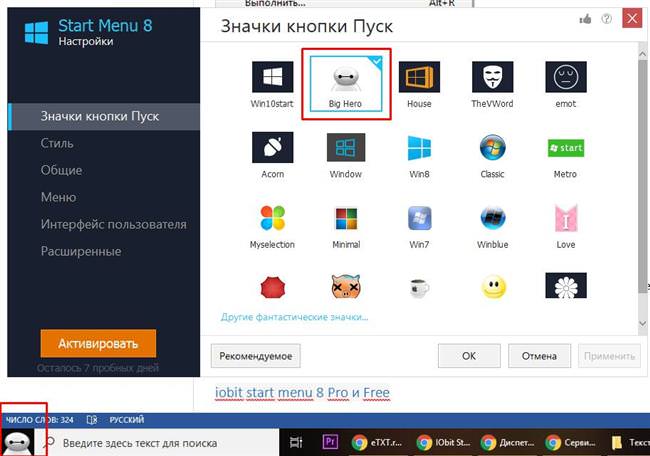
Кнопка «Рекомендоване» — автоматично встановить значок за замовчуванням.
Посилання «Інші фантастичні значки…» відкриє сторінку форуму, де можна скачати ще кілька зображень.
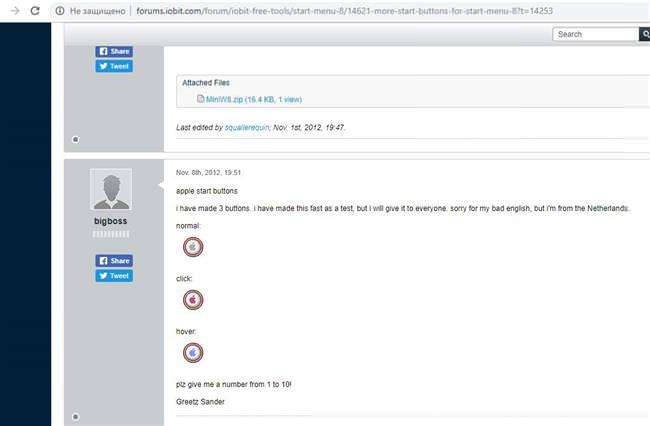
Стиль
Вибір стилю оформлення. На вибір надається:
- Win10. Класичний ПУСК «Десятки», у 8 версії системи буде класичне меню «Вісімки».

- Стиль Flat. Меню Windows 7 одного заданого кольору з можливістю вибору прозорості.

- Класичний стиль Windows 7. Точна копія Сімки з можливістю встановлення прозорості.

Загальні
Включає основні настройки програми для меню ПУСК Windows 7. На класичний стиль ці налаштування, здебільшого, не впливають.
Можна встановити автозапуск і опцію, яка дозволяє пропустити UAC при запуску програм з Пуску, що дійсно дуже зручно.

Тип оновлення – автоматично або вручну, отримуючи повідомлення від утиліти.

Кількість програм і недавніх об’єктів для відображення дозволить змінити загальна кількість додатків у Пуску і окремо недавно встановлені програми.

Наступні опції дозволять:
- Налаштувати виділення недавно встановлених програм.
- Встановити великі або малі іконки у Пуску.
- Змінити дію кнопки електроживлення – перезавантаження, режим глибокого сну, сон і т. п.
- Встановити сортування і видимість часто запускаються.
- Включити висновок пункту «Знімок екрану».
- Включити опцію показу новин останніх програм. Після установки Start Menu у нас відображалися тільки додатки iObit.

- Включити або відключити роботу гарячих клавіш, якщо утиліта запущена. Також можна змінити їх поєднання.
Як відновити значки робочого столу в Windows 10
Меню
Дозволяє налаштувати видимість адміністративних пунктів у системному меню, наприклад, папку Адміністрування, панель управління, Мої документи та інші. Можна включити відображення в якості посилання або випадаючого меню. В цілому список досить великий і включає 21 пункт.
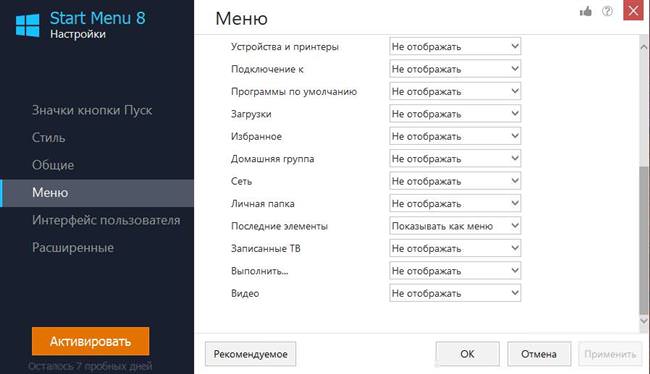
Інтерфейс користувача
Дозволяє змінити налаштування іконки, відображається у верхній частині Пуску, тобто облікового запису. А також внести деякі зміни в оформлення.
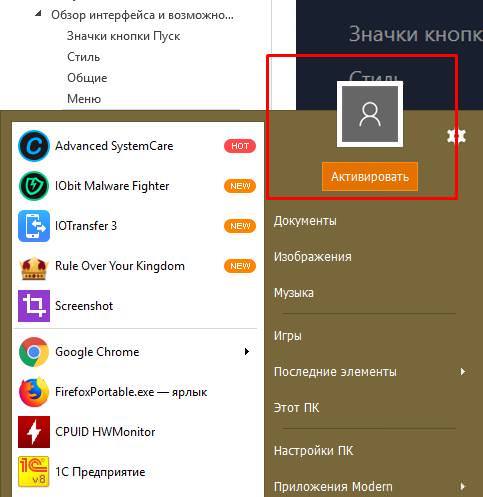
Можна поміняти малюнок облікового запису.
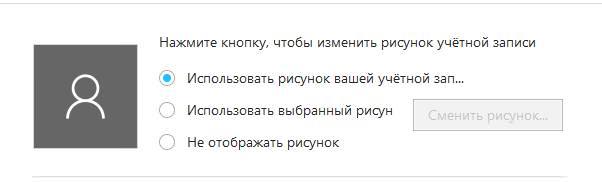
Також доступна зміна мови, розміру, кольору шрифту і фону.

Розширені
У цьому розділі можна:
- Змінити тип відображення пошуку – можна встановити вікно, іконку запуску або вимкнути взагалі.
- Вимкнути кнопку перегляду завдань.
- Вимкнути прозорість панелі завдань.
- Відключити поєднання ярликів на панелі завдання (тобто об’єднання однакових).
- Можливість виклику меню Windows 10 по натисненню кнопки або Win кліку лівою кнопкою миші. У нас опція «Натиснути кнопку ” Windows» не спрацювала, не залежно від того стоїть галочка чи ні, завжди відкривається меню Windows 10.

Як користуватися програмою
Для використання програми Start Menu у Windows 8 або 10 досить запустити і налаштувати. Ми рекомендуємо внести деякі зміни в налаштування, а саме:
- Вибрати класичний значок Windows 7.

- Встановити класичний стиль Windows 7 з невеликою прозорістю.

- Включити автозавантаження і пропуск UAC.

- Увімкнути автоматичне оновлення.

- Кількість програм для відображення 10, недавніх об’єктів 4.

- Прибрати галочки «Показати Знімок екрану» і «Показувати новини ігор/програм».

- Відобразити «Пристрої та принтери» і «Виконати». Прибрати «додатка Modern».
- Відключити поєднання ярликів на Панелі завдань.
Таким чином візуально ПУСК буде практично ідентичний Windows 7.
iObit start menu 8 Pro і Free
iObit Start Menu розповсюджується умовно-безкоштовно, тобто завантажити його можна безкоштовно і випробувати протягом 7 днів, але потім буде необхідно придбати ліцензійний ключ для подальшого використання.
Стеження в Windows 10 – що це таке і як її відключити
Але є невелика хитрість. При видаленні утиліти буде запропоновано скористатися повністю безкоштовною версією Start Menu v3.
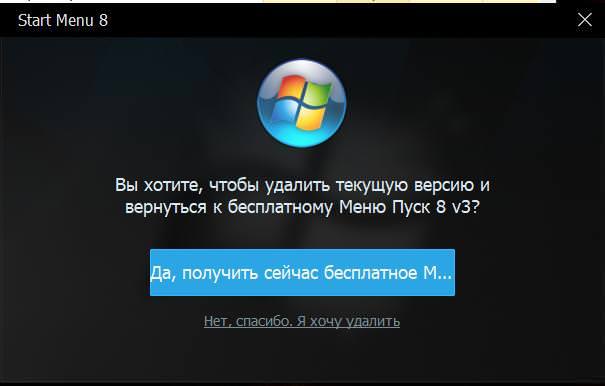
В цілому нам програма сподобалася. Робіт досить швидко і не перевантажує систему. З недоліків варто відзначити «глюки» — деякі пункти налаштувань не спрацьовують при зміні. Також не сподобалося, що утиліта запускається відразу після установки, не даючи права вибору.